Jak opravit, pokud se přepínač Nintendo nepřipojuje k televizoru
Různé / / August 04, 2021
Pokud jde o kapesní herní zařízení nebo konzolu na cestách, Nintendo Switch je nejlepší volba právě teď na trhu. Děkujeme společnosti Nintendo Co. Ltd., že jste si vyrobili tak úžasnou kapesní kompaktní herní konzolu a širokou škálu kompatibilních her. Spousta uživatelů nyní dává přednost přepnutí obrazovky Switch na větší obrazovku, ale zdá se, že Nintendo Switch se nepřipojuje k televizi.
V jiném smyslu můžeme také říci, že někteří uživatelé přepínačů hlásí, že se k televizoru nepřipojí, když je ukotven, a dokonce ani když není ukotven. Za zmínku stojí také to, že metoda není tak jednoduchá jako připojení jediného kabelu k televizi. Proto jsou uživatelé z problémů s připojením frustrováni. Naštěstí existuje několik možných řešení uvedených níže, které byste měli vyzkoušet.
Obsah stránky
-
Jak opravit, pokud se přepínač Nintendo nepřipojuje k televizoru
- 1. Správně připojte přepínač k dokovací stanici
- 2. Připojte všechny kabely
- 3. Vyberte správný TV vstup
- 4. Zkontrolujte nastavení TV na přepínači
- 5. Použijte jiný kabel HDMI
- 6. Použijte jiný televizor
- 7. Resetujte AC adaptér
- 8. Aktualizujte firmware a přepněte firmware
- 9. Zapněte a vypněte obě zařízení
- 10. Vyměňte vadnou dokovací stanici
- 11. Odpojte Joy-Cons na přepínači
Jak opravit, pokud se přepínač Nintendo nepřipojuje k televizoru
Než se pustíme do průvodce níže, podívejme se, jaké jsou možné důvody takového problému. Zdá se, že kabely nejsou správně připojeny k televizoru, špatný vstupní zdroj, špatně nakonfigurovaná Nintendo Nastavení přepínačů, zastaralý firmware přepínače, vadná dokovací stanice atd. Jsou jedním z nejčastějších důvodů daleko.
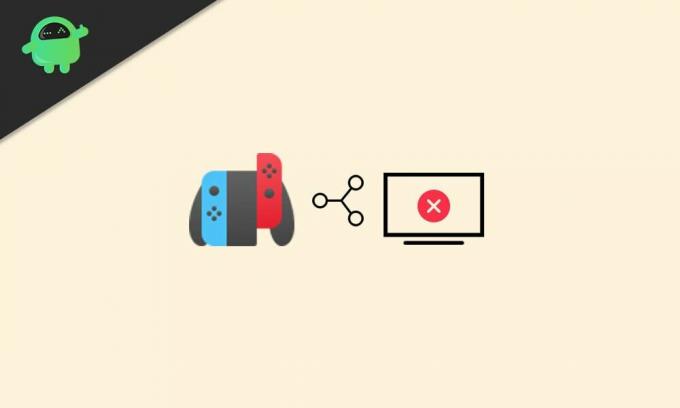
1. Správně připojte přepínač k dokovací stanici
Nejprve nezapomeňte, že jste konzolu Nintendo Switch správně připojili k dokovací stanici bez jakýchkoli překážek. Zkuste také několikrát odpojit a znovu připojit přepínač na dokovací stanici.
2. Připojte všechny kabely
Pokud je některý z kabelů uvolněný nebo správně nesedí, nemusí konzola vašeho přepínače na vašem televizoru fungovat. Nezapomeňte, že dokovací stanice je připojena k elektrické zásuvce, aby získala dostatek elektrické energie. Po připojení se zobrazí zelené světlo. Pokud ne, měli byste postupovat podle následujících kroků:
- Nezapomeňte odpojit všechny kabely ze zařízení Switch Dock a počkejte několik minut a poté znovu připojte kabely.
- Nyní zkontrolujte, zda Napájecí adaptér USB-C je připojen k vaší dokovací stanici Nintendo Switch nebo ne.
- Poté připojte Kabel HDMI do dokovací stanice Nintendo Switch a druhý konec připojte k televizi.
- Pak nezapomeňte vložit Nintendo Switch v doku> Otočte to na.
Nakonec můžete zkontrolovat, zda se Nintendo Switch nepřipojuje k televizi nebo ne.
3. Vyberte správný TV vstup
Za zmínku stojí také kontrola, zda byl na vašem televizoru zvolen správný televizní vstup. Pokud má váš televizor více než jeden port HDMI, zkuste připojit kabel HDMI k jinému portu.
Pokud je dokovací stanice připojena k portu HDMI 1, ujistěte se, že jste pomocí dálkového ovladače vybrali HDMI 1 v možnosti vstupu TV. Výběr jiného vstupu nebo jiného čísla portu HDMI z televizoru nebude fungovat.
4. Zkontrolujte nastavení TV na přepínači
- Zamiřte do „Nabídka Home“ na vašem Nintendo Switch> Vybrat 'Nastavení systému' (ikona ozubeného kola).
- V nabídce vlevo vyberte „Nastavení TV“ > Nastavit „TV výstup“ na 'Auto' z pravé nabídky.
- Můžete také nastavit „Rozsah RGB“ na 'Omezený' nebo 'Úplný'.
- Snaž se vypínání the Power Sync možnost a zkontrolujte, zda se problém vyřeší nebo ne.
5. Použijte jiný kabel HDMI
Můžete zkusit použít jiný kabel HDMI, protože se také může stát, že s kabelem HDMI bude nějaký problém, že používáte vadný. Pokud v případě, že používáte jakýkoli starý nebo roztržený kabel HDMI, doporučujeme vám pořídit si kabel HDMI s náhradními díly. Zatímco kvalitnější kabel HDMI může také poskytnout lepší uživatelský zážitek.
Reklamy
6. Použijte jiný televizor
Pokud se vám nic nezdá užitečné, nezapomeňte k připojení konzoly Nintendo Switch použít jiný televizor protože někdy může existovat problém se stávající televizí, který může snadno způsobit více problémů vůbec.
7. Resetujte AC adaptér
Nezapomeňte také zkusit resetovat síťový adaptér jednoduše odpojením od dokovací stanice a ponecháním na několik sekund. Poté přímo připojte napájecí adaptér ke konzole, umístěte konzolu přepínače do doku a poté ji zapněte. Někdy se může tento trik také hodit.
8. Aktualizujte firmware a přepněte firmware
Také vám doporučujeme aktualizovat firmware televizoru i konzoly Nintendo Switch na nejnovější verzi dostupná verze, protože zastaralá verze firmwaru nebo build může způsobit několik výkonů nebo stability problémy.
Reklamy
Pro televizi:
- Stisknutím tlačítka přejděte do nabídky nastavení TV 'Domov' na dálkovém ovladači televizoru.
- Nyní přejděte k Podpěra, podpora karta> Zvolit Aktualizace softwaru ze seznamu.
- Pak nezapomeňte vybrat 'Nyní aktualizovat' a ujistěte se, že je váš televizor připojen k internetu.
- Pokud je k dispozici aktualizace, jednoduše ji nainstalujte.
- Po dokončení restartujte televizor, aby se provedly změny, a znovu zkontrolujte problém.
Pro Nintendo Switch:
- Ujistěte se, že je konzole Nintendo Switch připojena k internetu.
- Nyní přejděte k Nabídka HOME > Vyberte Software ikona.
- zmáčkni + nebo – tlačítko na ovladači přepínače> Vyberte ikonu Aktualizace softwaru možnost (Přes internet).
- Pokud je aktualizace k dispozici, nainstalujte ji.
Dále se ujistěte, že jste se dostali k Nabídka HOME > Vyberte Nastavení systému. Zamiřte do Systém možnost> Nastavit Software pro automatickou aktualizaci na NA. V tomto scénáři se všechny dostupné aktualizace nainstalují automaticky, kdykoli je systém Nintendo Switch připojen k internetu.
9. Zapněte a vypněte obě zařízení
Provedení energetického cyklu zařízení pomáhá resetovat všechny dočasné konfigurace v systému, jako jsou data mezipaměti nebo závada atd. Udělat to tak:
- Vypněte konzolu Nintendo Switch úplně a odpojte všechny kabely od dokovací stanice.
- Nyní vyjměte napájecí adaptér ze zásuvky a počkejte přibližně 30 sekund.
- Poté připojte zpět všechny kabely a zapněte Nintendo Switch.
- Dále nezapomeňte televizor vypnout pomocí dálkového ovladače televizoru a proveďte stejné kroky jako výše, co jsme pro konzolu uvedli.
- Až budete hotovi, připojte konzolu k televizoru a znovu zkontrolujte problém.
10. Vyměňte vadnou dokovací stanici
Za zmínku stojí, že chybná dokovací stanice může také způsobit několik problémů s připojením. Je tedy lepší vždy zkontrolovat vadnou dokovací stanici a vyměnit ji (je-li to nutné). Pokud je váš Nintendo Switch stále v záruce, můžete požádat o novou dokovací stanici nebo si jen pořídit novou z online nebo offline trhu.
11. Odpojte Joy-Cons na přepínači
Jako poslední možnost, pokud se vám zdá, že vám nic nefunguje, zkuste oddělit své Joy-Cons od Nintenda Přepněte konzolu pouhým jemným stisknutím a podržením malého tlačítka na zadní straně každé strany, poté zvedněte je nahoru. Někdy vám také může pomoci snadné připojení k televizoru pomocí Dock Station.
To je vše, lidi. Předpokládáme, že vám tento průvodce pomohl. Další dotazy můžete komentovat níže.



